Двухфакторная аутентификация
Инструкция по настройке двухфакторной аутентификации для пользователей AlfaCRM
Двухфакторная аутентификация (двухфакторная авторизация) – это полезный инструмент защиты персональных данных, используемый для идентификации пользователя при доступе в личный кабинет. Двухфакторная аутентификация необходима для повышения безопасности аккаунтов.
Двухфакторная аутентификация работает следующим образом: сначала пользователь вводит свой логин и пароль, а затем получает цифровой код на почту или Telegram-бот (в зависимости от выбора поставщика).
Важно! Подтверждение двухфакторной аутентификации работает только для пользователей с ролью интерфейса «Администрирование» (административные роли) и с ролью интерфейса «Кабинет педагога» (роль педагога). Для пользователей с ролью интерфейса «Кабинет клиента» (роль-ученик) при входе в систему не используется двухфакторная аутентификация (как в браузерной версии, так и через мобильное приложение ЛК клиента).
Важно! Если у пользователей несколько ролей и есть хотя бы одна роль с интерфейса «Администрирование» (административные роли) или с ролью интерфейса «Кабинет педагога» (роль педагога), то при входе в систему будет использоваться двухфакторная аутентификация (например, педагог использует 2 роли: педагог и клиент; в таком случае вход в систему будет применяться с помощью двухфакторной аутентификации).
Важно! Если при входе в систему поставить галочку напротив пункта «Запомнить меня на этом компьютере», то при повторном входе в систему не нужно проходить двухфакторную аутентификацию на данном компьютере. Двухфакторную аутентификацию потребуется использовать повторно только в том случае, если пользователь принудительно вышел из системы через кнопку «Выход» или был произведен сброс кеша в браузере с авторизациями на компьютере.
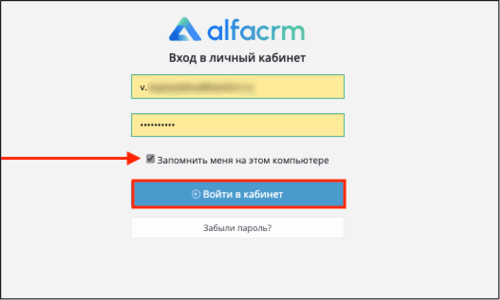
В AlfaCRM двухфакторная авторизация может быть реализована двумя способами:
Подтверждение аутентификации пользователя через почту;
Подтверждение аутентификации пользователя через Telegram-бот;
Важно! Двухфакторная аутентификация настраивается на всю систему только одним способом (через почту или Telegram-бота). Не получится настроить интеграцию на одном филиале с подтверждением аутентификации через почту, а на другом филиале — с Telegram-ботом.
Настройка двухфакторной аутентификации через Email
Важно! Письмо с цифровым кодом будет приходить на почту, на которую зарегистрирован пользователь в системе.
Для настройки двухфакторной аутентификации через Email, перейдите в раздел «Настройки CRM» (гаечный ключ) → «Базовые настройки» → «Двухфакторная аутентификация».
В поле «Поставщик» выберите поставщика «Email».
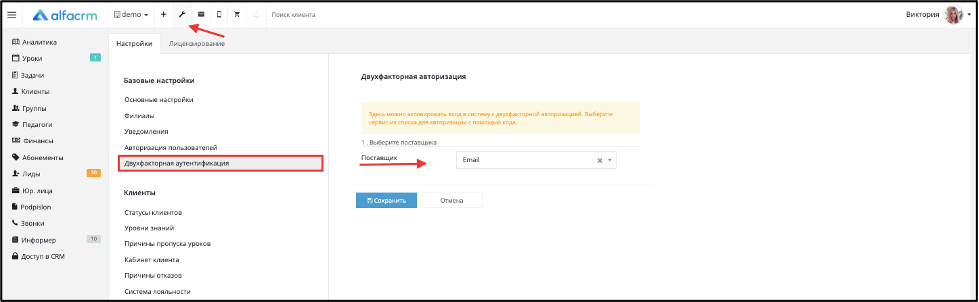
После выбора поставщика нажмите «Сохранить».
Готово! Теперь при каждом новом входе в личный кабинет в AlfaCRM пользователю будет приходить сообщение на почту с новым кодом подтверждения, который необходимо ввести при входе в личный кабинет AlfaCRM.
Алгоритм двухфакторной аутентификации:
1) Пользователь указывает свой логин (почту пользователя) и пароль от системы.
Далее нажимает «Войти в кабинет».
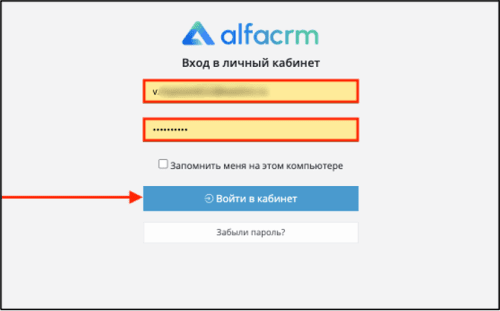
2) Появляется новое окно, в которое необходимо указать цифровой код, который пришел на почту (логин) пользователя.
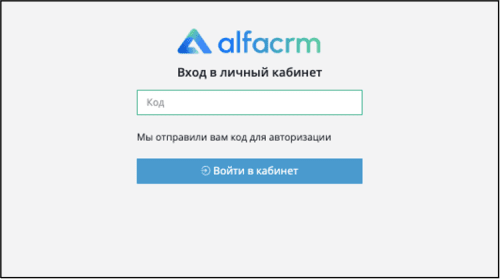
3) Перейдите на вашу почту, должно прийти письмо с темой «Ваш код для авторизации» и с почты отправителя system@alfacrm.pro.
Важно! Если письмо не отображается с кодом, рекомендуем проверить папку «Спам».
Скопируйте код для аутентификации.
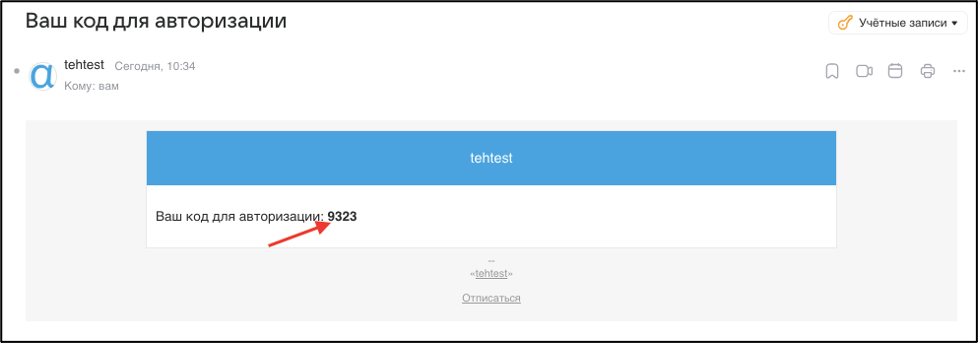
4) Вернитесь на страницу входа в AlfaCRM.
Вставьте ранее скопированный код авторизации и нажмите «Войти в кабинет».
Готово! Вы успешно вошли в свой личный кабинет.
Настройка двухфакторной аутентификации через Telegram-бот
Важно! Перед первичным входом в систему необходимо подписаться на Telegram-бот, который был подключен в настройках аутентификации. Telegram-бот не может писать первым, если пользователь не подписан на него.
Важно! Двухфакторную аутентификацию через Telegram-бот можно использовать, даже если в вашем тарифном плане не предусмотрена опция «Telegram-уведомления».
Для настройки двухфакторной аутентификации через Telegram bot, перейдите в раздел «Настройки CRM» (гаечный ключ) → «Базовые настройки» → «Двухфакторная аутентификация».
В поле «Поставщик» выберите поставщика «Telegram».
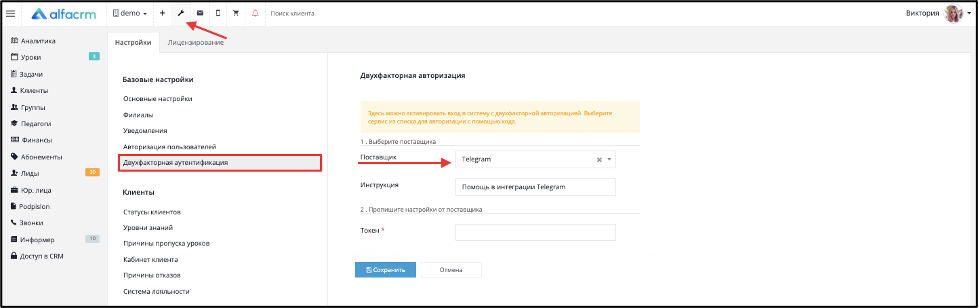
Если у вас уже есть созданный Telegram-бот, нажмите тут.
Если у вас еще нет Telegram-бота, нажмите сюда.
Настройка двухфакторной аутентификации с уже созданным Telegram-ботом
Важно! Данные для настройки может взять только пользователь, который создал Telegram-бота.
Перейдите в Telegram и введите в поле поиска @BotFather или BotFather (обращаем ваше внимание, что у официального бота Telegram стоит синяя галочка верификации аккаунта возле имени).
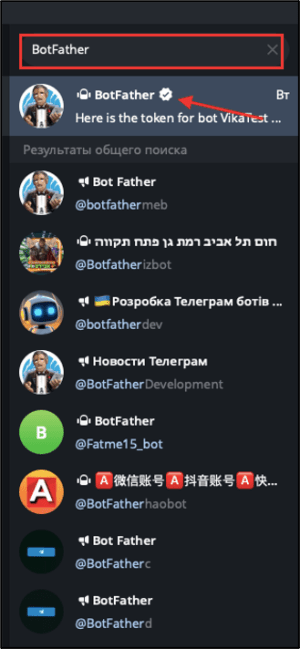
Выберите из списка или напишите в строке набора текста команду /start.
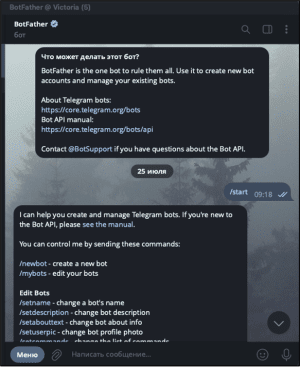
Далее также выберите из списка или напишите в строке набора текста команду /mybots.
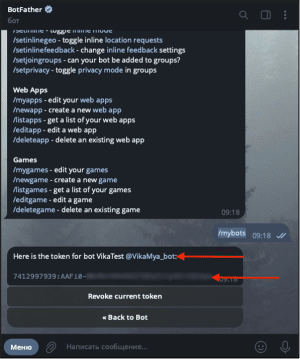
Скопируйте токен из настроек нужного бота.
Вернитесь в настройки на стороне AlfaCRM.
В поле «Токен» вставьте ранее скопированный токен Telegram бота.
Нажмите «Сохранить».
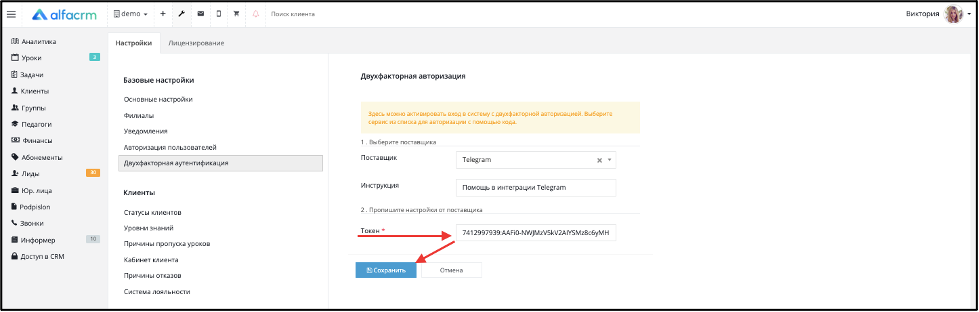
Готово! Двухфакторная аутентификация настроена. При каждом входе в личный кабинет AlfaCRM пользователю будет приходить код через Telegram бота с новым кодом подтверждения, который необходимо ввести при входе в личный кабинет AlfaCRM для авторизации.
Настройка двухфакторной аутентификации с созданием Telegram ботаl
1. Для создания нового бота перейдите в Telegram и введите в поле поиска @BotFather — это бот от Telegram, который создает новых ботов. Обращаем ваше внимание, что у официального бота Telegram стоит синяя галочка верификации аккаунта возле имени.
Нажмите на кнопку «Начать».
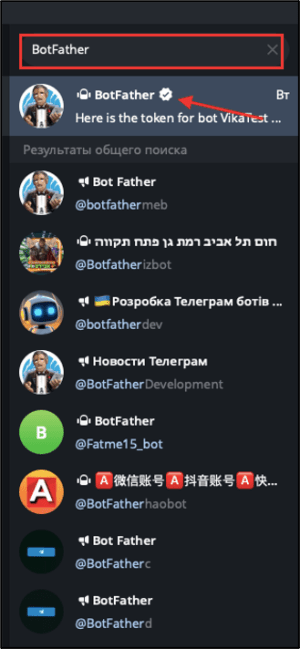
2.Выберите из списка или напишите в строке набора текста сообщение команду /newbot.
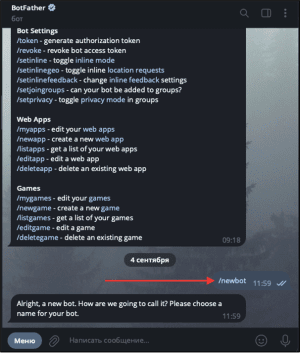
3. Напишите имя бота в строке записи сообщений и отправьте.
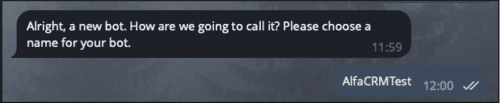
4. Задайте никнейм бота. По никнейму можно будет найти вашего бота в Telegram. Никнейм должен быть уникальным и заканчиваться на «_bot».

Если никнейм уже занят, Telegram отправит сообщение об ошибке. Нужно придумать другой никнейм для бота и указать его в сообщении.
Когда бот успешно создан, Telegram выдаст следующее сообщение:
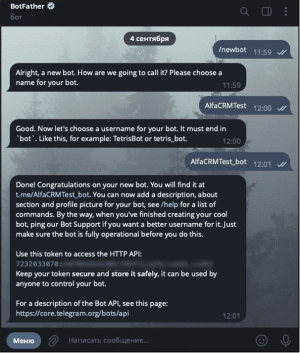
Скопируйте «HTTP API token».

Вернитесь в настройки на стороне AlfaCRM.
В поле «Токен» вставьте ранее скопированный «HTTP API token».
Нажмите «Сохранить».
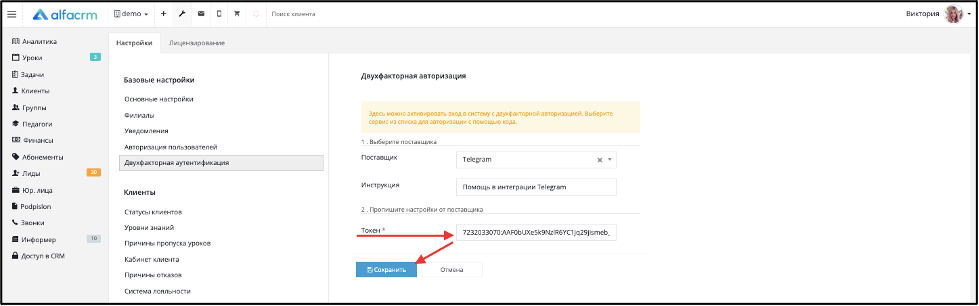
Готово! Двухфакторная аутентификация настроена. При каждом новом входе в личный кабинет в AlfaCRM пользователю будет приходить код доступа на Telegram-бота с новым кодом подтверждения, который необходимо ввести при входе в личный кабинет AlfaCRM.
Алгоритм двухфакторной аутентификации:
Пользователь указывает свой логин (почту пользователя) и пароль от системы.
Далее нажимает «Войти в кабинет».
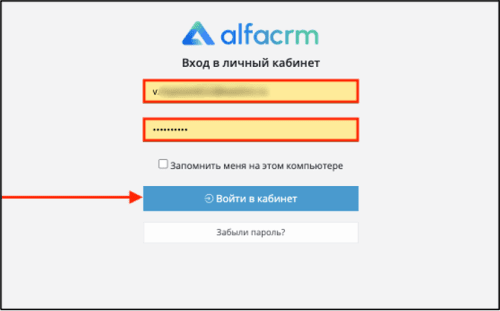
Появится новое окно, в которое необходимо указать цифровой код, который пришел через Telegram-бота.
Важно! Если ранее вы не были подписаны на Telegram-бота, то отобразится окно со ссылкой на Telegram-бота, необходимо перейти по ссылке и подписаться на бота.
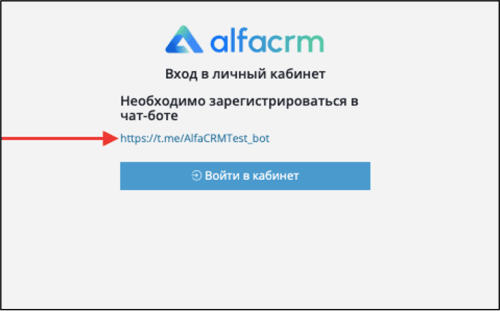
Откройте приложение Telegram.
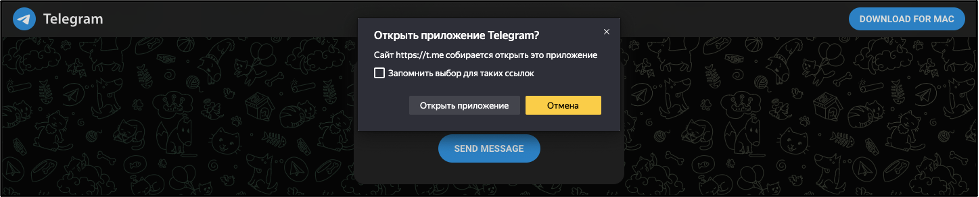
Нажмите на кнопку «Запустить».
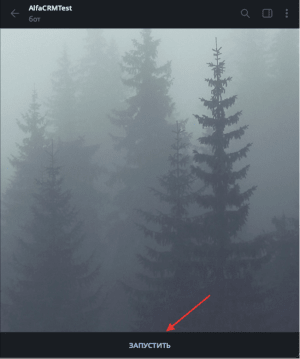
Появится уведомление, что вы успешно зарегистрированы.
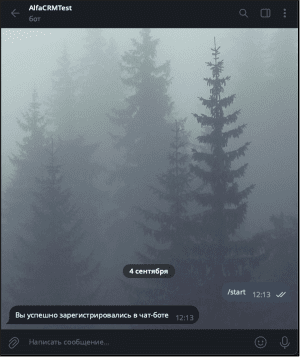
Вернитесь в окно авторизации на стороне AlfaCRM и нажмите «Войти в кабинет».
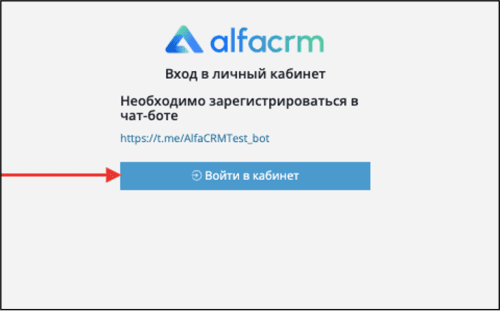
Снова укажите данные от личного кабинета: логин (почту) и пароль.
Нажмите «Войти в кабинет».
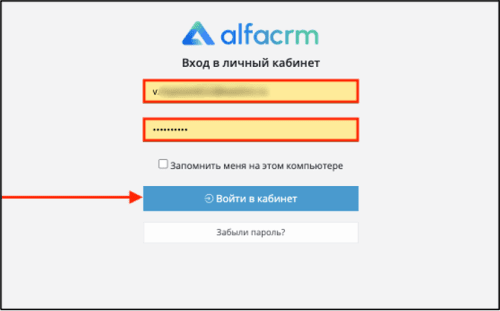
Появится окно, в которое необходимо ввести код, который был отправлен вам в Telegram через Telegram-бота.
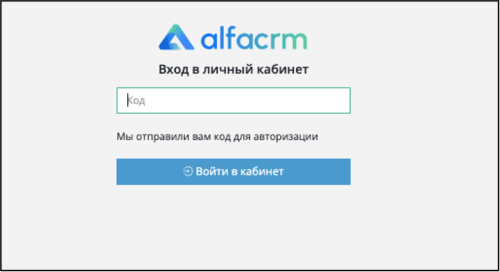
Перейдите в Telegram и скопируйте код, который пришел от бота.
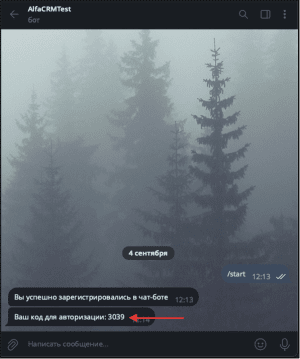
Вернитесь в AlfaCRM и вставьте код подтверждения.
Нажмите «Войти в кабинет».
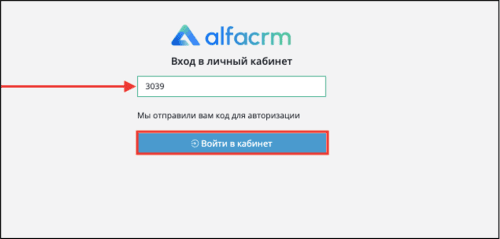
Важно! На Telegram-бота нужно подписаться только 1 раз и далее не отписываться
Готово! Вы успешно вошли в свой личный кабинет.
Сброс привязки пользователя к Telegram боту
При работе двухфакторной аутентификации через Telegram-бот, бот автоматически привязывается к пользователю. Если пользователю необходимо сбросить настройки для входа через Telegram-бот (например, если пользователь сменил номер телефона), то в таком случае необходимо сбросить привязку Telegram-бота для двухфакторной аутентификации. Важно! Сбросить привязку может только пользователь с интерфейсом «Администрирование».
Для сброса привязки пользователя к Telegram-боту перейдите в раздел «Доступ в CRM» → выберите нужного пользователя → «Править» → «Сбросить привязку».
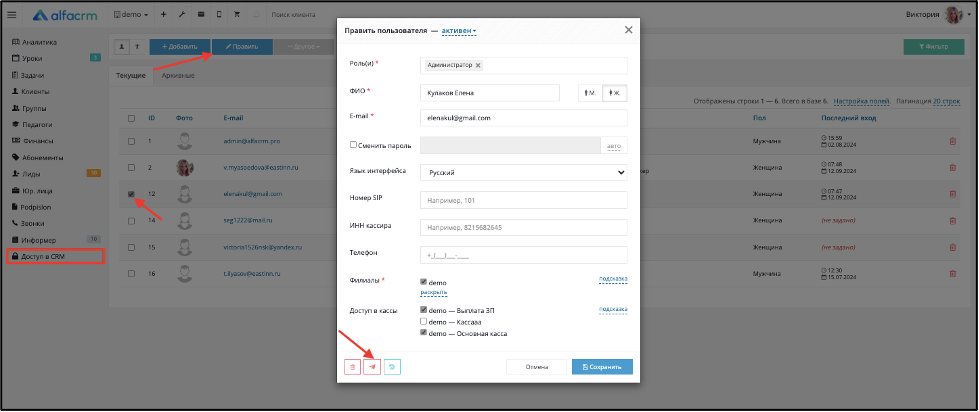
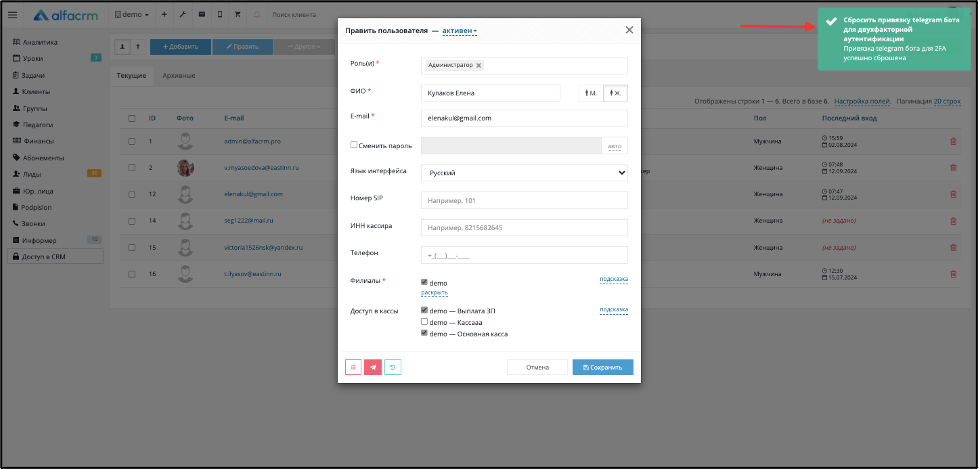
После сброса пользователю снова необходимо подписаться на Telegram-бот при первичном входе.
Отключение двухфакторной аутентификации
Для того чтобы отключить двухфакторную аутентификацию , перейдите в раздел «Настройки CRM» (гаечный ключ) → «Базовые настройки» → «Двухфакторная аутентификация».
Выберите в поле «Поставщик» → «Отключить двухфакторную аутентификацию».
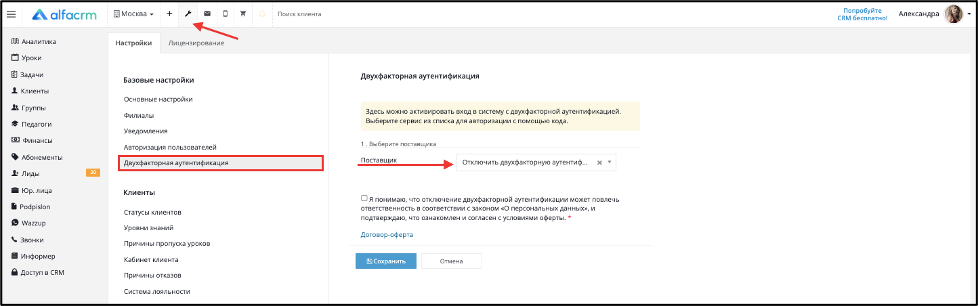
Также необходимо поставить галку напротив пункта «Я понимаю, что отключение двухфакторной аутентификации может повлечь ответственность в соответствии с законом «О персональных данных», и подтверждаю, что ознакомлен и согласен с условиями оферты». Данную пункт отображает, что вы согласны с условиями оферты, которые предоставляет AlfaCRM в соответствии с законом «О персональных данных».
Для ознакомления с договором оферты, вы можете нажать на «Договор оферты».
Сохраните настройки, чтобы отключить двухфакторную аутентификацию.
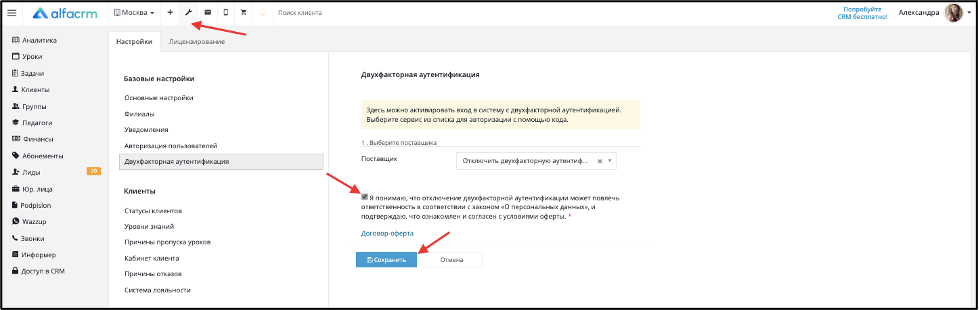
Готово! Двухфакторная аутентификация отключена для всей системы.
